在使用Windows7操作系统时,有时我们可能会遇到网络连接配置异常的问题。这可能导致我们无法正常上网,无法访问特定的网站或者网络速度极慢。针对这些问题,本文将介绍一些解决方案,帮助大家轻松解决Win7网络连接配置异常问题。
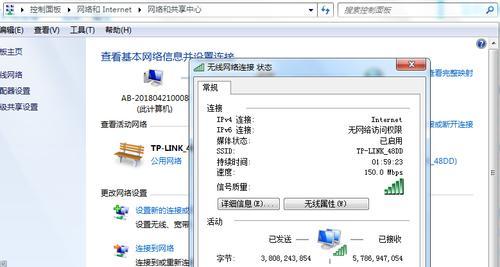
检查物理连接是否正常
在解决Win7网络连接配置异常问题之前,首先要检查物理连接是否正常。确保电缆是否插好、网线是否损坏以及网卡是否工作正常。只有确保物理连接正常,才能进一步排查其他问题。
重启路由器和电脑
有时候,Win7网络连接配置异常问题可能是由于路由器或电脑出现了某些临时故障所致。此时,尝试重启路由器和电脑可能能够解决问题。重新启动后,再次检查网络连接是否恢复正常。
检查IP地址设置
正确的IP地址设置是实现正常网络连接的重要因素之一。在Win7系统中,可以通过以下步骤检查IP地址设置:
1.点击开始菜单,选择“控制面板”。
2.在控制面板中,找到并点击“网络和共享中心”。
3.在左侧导航栏中,点击“更改适配器设置”。
4.在网络连接窗口中,找到当前使用的网络连接,右键点击选择“属性”。
5.在弹出的窗口中,双击“Internet协议版本4(TCP/IPv4)”。
6.确保“自动获取IP地址”和“自动获取DNS服务器地址”的选项被勾选。
7.点击“确定”保存设置。
检查防火墙设置
防火墙的设置可能会影响到Win7的网络连接配置。确保防火墙没有屏蔽你所需要的网络连接或特定网站。在Win7系统中,可以通过以下步骤检查防火墙设置:
1.点击开始菜单,选择“控制面板”。
2.在控制面板中,找到并点击“Windows防火墙”。
3.在左侧导航栏中,点击“允许程序通过Windows防火墙”。
4.在弹出的窗口中,确保需要的程序和端口被允许通过防火墙。
清除DNS缓存
DNS缓存可能会影响到Win7的网络连接配置。当DNS缓存中的记录过期或者错误时,可能导致无法访问特定网站或者网络连接异常。清除DNS缓存可以解决这个问题。在Win7系统中,可以通过以下步骤清除DNS缓存:
1.打开命令提示符。点击开始菜单,输入“cmd”并按下回车键。
2.在命令提示符窗口中,输入“ipconfig/flushdns”并按下回车键。
3.等待命令执行完成,即可清除DNS缓存。
更新网卡驱动程序
过时的网卡驱动程序可能会导致Win7网络连接配置异常问题。更新网卡驱动程序可以修复可能存在的兼容性问题,确保网络连接正常。在Win7系统中,可以通过以下步骤更新网卡驱动程序:
1.点击开始菜单,选择“计算机”。
2.右键点击空白处,选择“管理”。
3.在计算机管理窗口中,选择“设备管理器”。
4.展开“网络适配器”选项。
5.找到当前使用的网卡,右键点击选择“更新驱动程序软件”。
6.在弹出的窗口中,选择自动搜索更新的选项。
重置网络设置
有时候,Win7网络连接配置异常问题可能是由于网络设置错误所致。重置网络设置可以恢复到默认配置,解决可能存在的问题。在Win7系统中,可以通过以下步骤重置网络设置:
1.打开命令提示符。点击开始菜单,输入“cmd”并按下回车键。
2.在命令提示符窗口中,输入“netshintipreset”并按下回车键。
3.等待命令执行完成,然后重启电脑。
运行网络故障排除工具
Win7系统提供了网络故障排除工具,可以帮助我们识别和解决网络连接配置异常问题。在Win7系统中,可以通过以下步骤运行网络故障排除工具:
1.点击开始菜单,选择“控制面板”。
2.在控制面板中,找到并点击“网络和共享中心”。
3.在左侧导航栏中,点击“故障排除”。
4.在弹出的窗口中,选择“网络适配器”。
5.点击“高级”选项,然后选择“自动修复”。
检查网络配置文件
在Win7系统中,每个网络连接都有一个对应的网络配置文件。这些配置文件可能被错误地设置或损坏,导致网络连接异常。检查并修复网络配置文件可以解决这个问题。在Win7系统中,可以通过以下步骤检查和修复网络配置文件:
1.打开命令提示符。点击开始菜单,输入“cmd”并按下回车键。
2.在命令提示符窗口中,输入“netshintipresetresetlog.txt”并按下回车键。
3.等待命令执行完成,然后重启电脑。
检查系统更新
Win7系统的一些更新可能会修复网络连接配置异常问题。确保操作系统已经安装了最新的更新可以解决潜在的问题。在Win7系统中,可以通过以下步骤检查和安装系统更新:
1.点击开始菜单,选择“控制面板”。
2.在控制面板中,找到并点击“系统和安全”。
3.在弹出的窗口中,点击“Windows更新”。
4.点击“检查更新”按钮,等待系统检查并显示可用的更新。
5.点击“安装更新”按钮,根据提示进行安装。
排除其他软件冲突
有时候,其他安装在电脑上的软件可能与Win7的网络连接配置产生冲突,导致异常情况。尝试关闭或卸载可能存在冲突的软件可以解决这个问题。确保只保留必要的软件运行,可以减少潜在的干扰。
使用网络修复工具
一些第三方网络修复工具可以帮助我们自动检测和解决Win7网络连接配置异常问题。可以尝试使用这些工具来简化解决过程。请确保从可信的来源下载和使用这些工具,以避免可能的安全风险。
寻求专业技术支持
如果以上方法都无法解决Win7网络连接配置异常问题,或者你不确定如何操作,建议寻求专业的技术支持。专业的技术人员可以根据具体情况提供针对性的解决方案,确保网络连接恢复正常。
注意防范网络安全风险
在解决Win7网络连接配置异常问题的同时,我们也要注意防范网络安全风险。确保使用最新的防病毒软件和防火墙,避免在不受信任的网络上进行敏感操作。及时更新操作系统和软件,以保护个人隐私和数据安全。
通过本文介绍的一系列方法,我们可以轻松解决Win7网络连接配置异常问题。无论是检查物理连接、调整IP地址设置、修复防火墙配置还是清除DNS缓存,都可以帮助我们恢复正常的网络连接。同时,我们也应该注意防范网络安全风险,保护个人隐私和数据安全。如果遇到无法解决的问题,建议寻求专业的技术支持。通过合理的操作和维护,我们可以享受到稳定、高效的网络连接。
解决Win7网络连接配置异常的方法
在使用Windows7操作系统时,有时候会遇到网络连接配置异常的问题,例如无法连接互联网、网速缓慢、无法共享文件等。本文将提供一些实用的解决方法,帮助您有效应对Win7网络连接配置异常的情况。
检查网络连接是否正常
您需要确保您的计算机已经连接到一个可用的网络,可以通过打开浏览器或者尝试访问其他在线服务来进行验证。
重启路由器和计算机
有时候,网络连接异常可能是由于路由器或计算机出现问题所导致的。尝试将路由器和计算机同时重启,然后再次连接网络,看是否能够解决问题。
检查网络驱动程序是否正常
网络连接异常有时候也可能是由于网络驱动程序损坏或过期所导致的。您可以进入设备管理器,找到网络适配器,更新或重新安装其驱动程序,以解决问题。
检查IP地址和DNS设置
IP地址和DNS设置在网络连接配置中起着重要的作用。确保您的计算机的IP地址和DNS设置是自动获取的,或者按照您的网络提供商的要求进行正确配置。
检查防火墙和安全软件设置
有时候,防火墙或安全软件的设置可能会阻止您的计算机与外部网络正常连接。您可以暂时关闭防火墙和安全软件,然后再次尝试连接网络,以查看是否可以解决问题。
清除DNS缓存
DNS缓存可能会导致网络连接异常,您可以通过运行命令提示符,输入ipconfig/flushdns命令来清除DNS缓存,然后尝试重新连接网络。
使用网络故障排除工具
Windows7操作系统提供了一些网络故障排除工具,可以帮助您诊断和解决网络连接异常的问题。您可以在控制面板中找到并使用这些工具。
更新操作系统补丁和驱动程序
有时候,网络连接异常可能是由于操作系统补丁或驱动程序过期所导致的。确保您的操作系统和驱动程序是最新版本,并定期进行更新。
重置网络设置
如果以上方法都无法解决问题,您可以尝试重置网络设置。在控制面板中找到“网络和共享中心”,点击“更改适配器设置”,右键点击所需的网络适配器,选择“禁用”,然后再次启用,以重置网络设置。
联系网络服务提供商
如果以上方法仍然无法解决您的问题,可能是由于网络服务提供商的问题导致的。您可以联系您的网络服务提供商,向他们咨询并寻求帮助。
使用专业工具进行网络修复
有时候,网络连接异常可能非常复杂,需要借助专业的网络修复工具来解决。您可以寻找并使用可靠的网络修复工具,进行全面的系统诊断和修复。
优化网络设置
优化网络设置可以帮助您提高网络连接的稳定性和速度。您可以尝试调整MTU值、启用QoS控制、限制后台程序使用带宽等方法,来优化您的网络设置。
清理系统垃圾文件
系统垃圾文件可能会占用硬盘空间和影响系统运行,进而导致网络连接异常。您可以使用系统清理工具或第三方优化工具来清理系统垃圾文件。
检查硬件设备是否正常
有时候,网络连接异常可能是由于硬件设备故障所导致的。您可以检查网络线缆、网卡等硬件设备是否正常,需要时更换或修复故障设备。
定期维护和更新
为了保持良好的网络连接状态,建议定期进行系统维护和更新。清理垃圾文件、进行病毒扫描、更新软件和驱动程序等操作,可以帮助您预防网络连接异常的发生。
通过采取以上方法和技巧,您应该能够解决大部分Win7网络连接配置异常的问题。如果问题仍然存在,请考虑咨询专业技术人员或寻求更高级的网络修复方法。祝您在使用Win7操作系统时能够拥有稳定且高效的网络连接体验。




